解像度・FPSとビットレートの関係
解像度はどれがいいの?
Niconico Live Encoder(NLE)では標準の解像度が640x360(16:9)です。原宿のときのプレイヤーは512x384(4:3)でした。配信している人はこの2つの解像度を使っている人が多いかと思います。
NLEでは、【解像度】のプルダウンメニューから設定します。
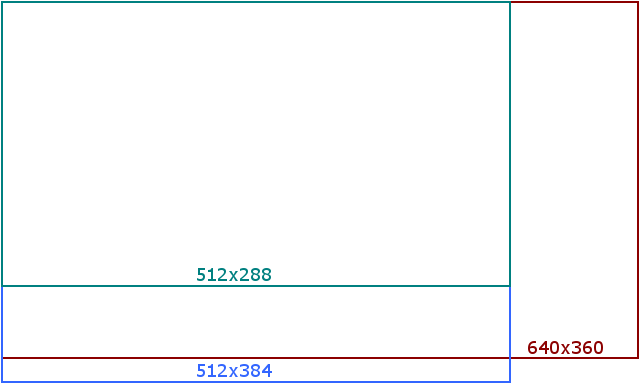
解像度は高いほうが細かいところまでくっきり見えて高画質!と思われがちですが、(静止画に限っていえばそうなんですが)動画でしかもニコニコ生放送の場合は話は別です。
ニコニコ生放送には後述するビットレートに制限があります。
一言でいうと激しい動きなど、データ量が多いと画質に不利になるというものです。
面積を求めるのと一緒で縦×横でピクセル数を計算すると、640x360=230,400 / 512x384=196,608 / 512x288=147,456 となります。
単純にピクセル数によるデータ量の比較だと上の通り。640x360>>512x384>>512x288の順でデータ量が小さくなります。
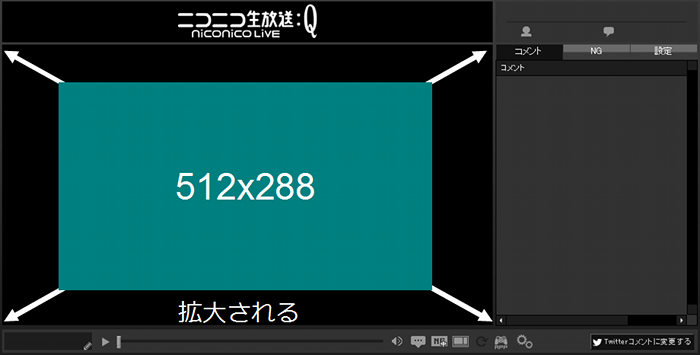
でもプレイヤーより解像度が低いときはどうなるの?というと、プレイヤーサイズに自動的に拡大されます。また4:3で配信した場合は左右に黒帯ができます。
じゃあ解像度を下げればいいの?というと今度は静止画などのときは特に映像がぼやけて見えるようになってきます。
静止画や動きが少ない配信のときは解像度を上げる、動きが多い配信のときは解像度を下げる設定にすると画質が保たれるということになります。
最適な解像度は配信内容によって異なるので一概にどれがいいとはいえません。
関連ページ:解像度による画質の変化
fpsってなに?
fpsとは1秒間に画面を書き換える回数です。
NLEでは、【画質】の項目の『コマ重視←→画質重視』がfps設定になります。
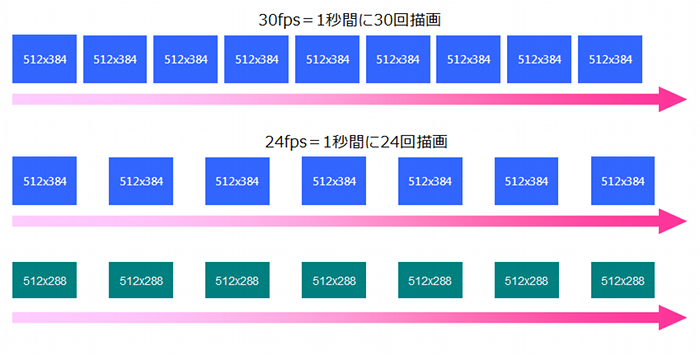
動画はパラパラ漫画のように静止画を高速で書き換えることで描画されています。


当然この書き換えられる回数が多いほうが滑らかに動きます。ぬるぬるに動くといわれるものです。逆に下げるとかくかくになります。
fps60であれば1秒間に60回、fps30であれは30回といったように1秒間に何回書き換えるという設定です。

じゃあ単純に上げればいいの?という考えになるかと思いますが、一概にそうではありません。理由はやはりデータ量が増えてしまうためです。
上の●が移動するGIFアニメの場合、ファイル容量がfps17のものが5.43KB、fps9のものが2.88KBとfpsが高い方が容量が大きくなっています。
ビットレートってなに?
ニコニコ生放送ではビットレートに制限があります。
19:30~2:00までは384kbps、それ以外の2:00~19:30では480kbpsという制限です。
このbpsというのは通信回線等のデータ転送速度の単位です。ただニコニコ生放送などストリーミングのときは1秒辺りのデータ量という認識がいいかもしれません。
要するに元々ものすごく大きい映像もこのサイズまで圧縮・縮小しないといけません。というものです。
注意しないといけないのは、この480/384kbpsは映像と音声合わせて480/384kbpsということ。
例:映像288kbps+音声96kbps=384kbps
NLEでは、詳細設定の【品質ビットレート】のプルダウンメニューから設定します。音声ビットレートを設定すると映像ビットレートは自動的に設定されます。
ビットレートと画質の関係は?
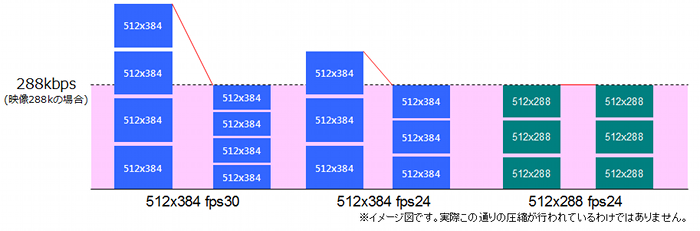
それをエンコードと呼ばれる変換を行い圧縮します。モザイクになるという一番の要因はこのエンコードです。
元々の情報量が多いと圧縮したときに画(え)が汚くなりがちです。解像度やFPSを上げた際に不利になるというのはこのことです。
逆に情報量が少なければ元の画質を保ったまま送ることができるということになります。
またこのエンコードにはマシンパワーを非常に使います。エンコード設定をパソコンのスペック以上に設定するとCPU使用率が100%になったり音声がプツプツになったりする場合があります。
高画質設定を目指すと聞いたことがあるかもしれませんが、プリセットと呼ばれるものもこのエンコードに関わってくるものです。
要するにどういうことなの?
激しい動きの映像の場合、細かいところまできれいに見えて、滑らかぬるぬるに動いて、ブロックノイズもでない設定はニコニコ放送でやるのは極めて難しいです。
ではどうしたらいいのか?まず自分がやりたい内容を考えてそれに合った設定を探します。
ゲーム配信といってもアクションゲームのように高速で動く場合は、fpsを高めに解像度を下げて若干画面がぼやけても動きが見やすいようにするとか。細かい文字まで見せたい場合は解像度を上げるとか。
全ての配信で高画質になる設定はありません。自分のやりたいことに適した内容を見つけることが大切です。
設定例
アクションゲームなど 解像度512x288 fps24 ビットレート映像320kbps 音声64kbps
テキストや画像をきれいに見せたい 解像度640x360 fps15 ビットレート映像288kbps 音声96kbps等(動きに応じて)
※ ここに記載されている情報は全てが正しいとは限りません。
またニコニコ生放送の仕様変更、パソコンの性能によって記載と異なる場合があります。( 2013/08/07 )